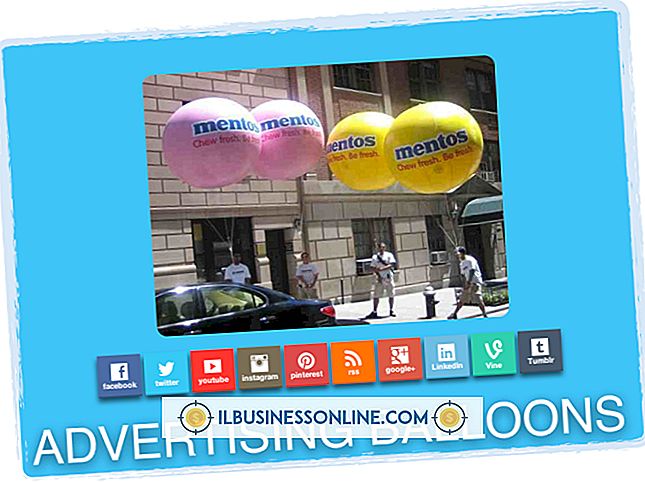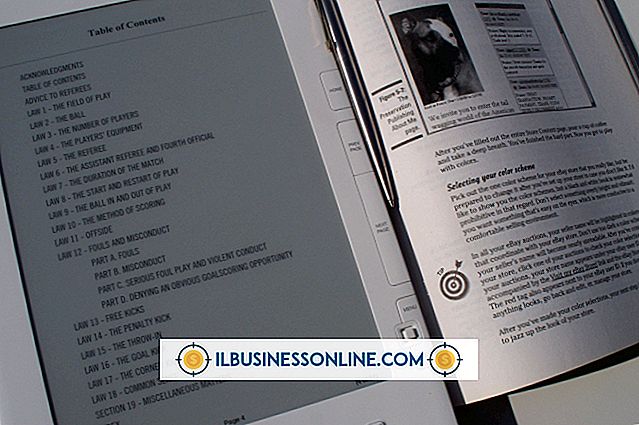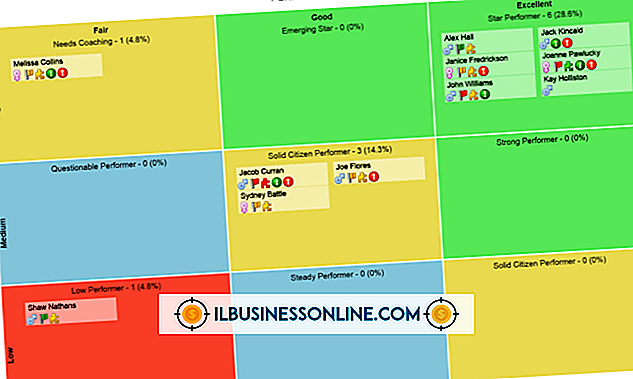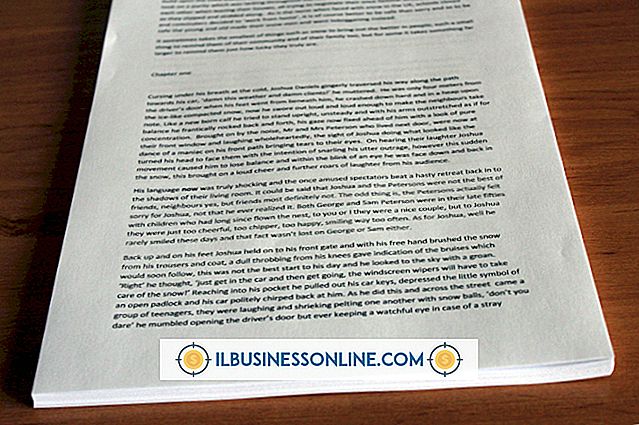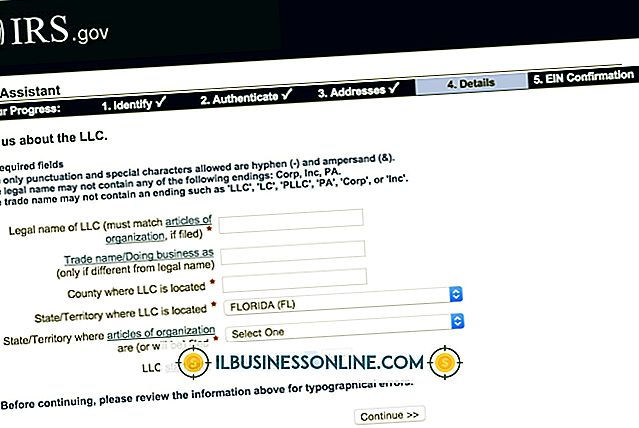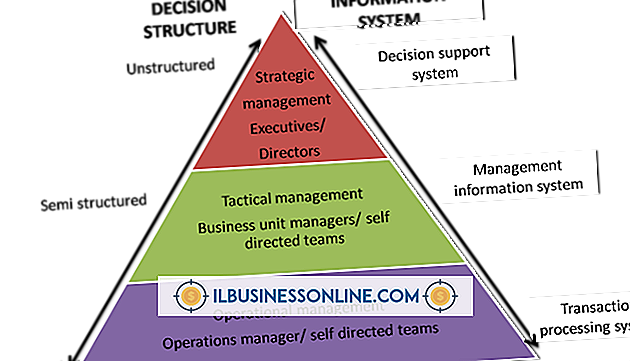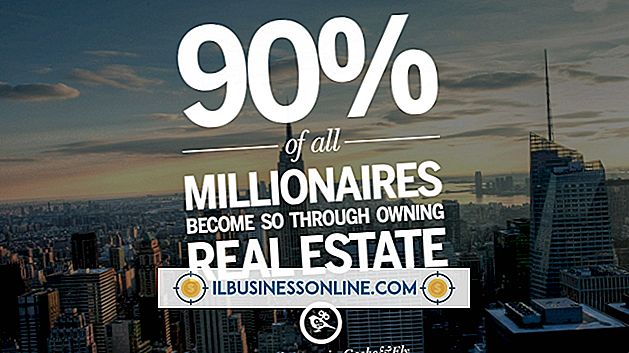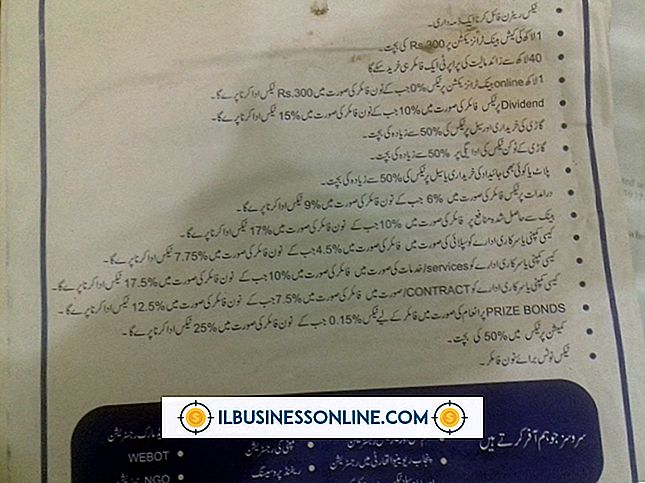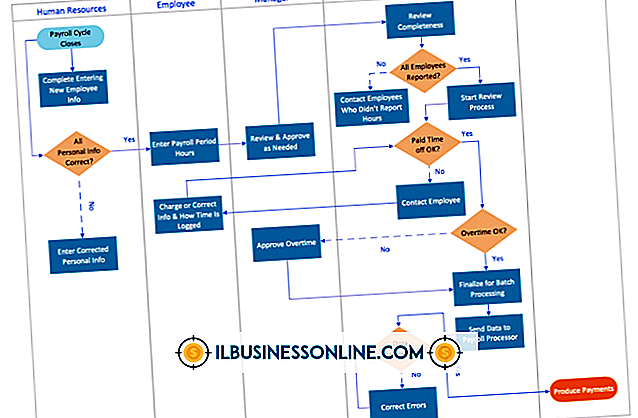어디에서나 로그인 할 수 없을 때 컴퓨터를 수정하는 방법

당신은 당신이 그것에 접근 할 수 있으면 컴퓨터로 많은 소프트웨어 문제를 해결할 수 있습니다. 그러나 일부 분열로 인해 문제를 해결할 수 없게됩니다. 특히 맬웨어가 설치되거나 프로필이 손상된 경우에 발생합니다. 이 경우 안전 모드를 통한 로그인, OS 재설치 또는 사전 설치된 환경 디스크 사용과 같은 조치를 취할 수 있습니다.
문제 이해하기
"로그인"은 컴퓨터, 네트워크 또는 관련없는 서비스 등 여러 가지를 나타낼 수 있습니다. Windows에 로그인 할 수 있지만 인트라넷 웹 사이트와 같은 일반 리소스에 로그인하는 데 문제가 있으면 IT 관리자 나 해당 서비스의 헬프 데스크에 문의하십시오. 이는 응용 프로그램 또는 네트워크 관련 문제이며 운영 체제를 재설치하거나 시스템 복원을 수행해도 문제가 해결되지 않을 수도 있습니다. 그러나 브라우저를 열고 Google로 이동하기 위해 Windows에 들어갈 수도 없다면 수정 프로그램을 적용해야합니다.
안전 지대 들어가기
Microsoft는 주요 문제를 수정할 때 특별한 액세스가 필요하다는 것을 알고 안전 모드라는 특수 부팅 모드를 개발했습니다. 안전 모드로 들어가려면 부팅 화면의 전원 단추 옵션 아래에서 "다시 시작"을 누르는 동안 "Shift"키를 누르고 있어야합니다. 그런 다음 결과 부팅 화면에서 "문제 해결"을 선택하십시오. 이전 버전의 Windows에서는 초기 Windows 부팅 화면 바로 전에 F8 키를 누르고 "안전 모드"를 선택할 수도 있습니다.이 모드를 자주 사용하면 컴퓨터에 액세스하여 문제가 해결되어 정상적으로 로그인하지 못하게 할 수 있습니다. 여기에서 시스템 복원을 수행하거나 로컬 사용자 프로파일을 다시 작성할 수 있습니다.
사전 설치된 환경
훨씬 더 고급 옵션 중 하나는 사전 설치된 환경입니다. PE 디스크 및 플래시 드라이브를 사용하면 하드 드라이브에있는 복사본의 문제로부터 완전히 격리 된 Windows 복사본으로 부팅 할 수 있습니다. 여기에서 다양한 수정 사항을 적용 할 수 있습니다. PE 구축 방법에 따라 컴퓨터에 대한 모든 권한이있는 것처럼 바이러스 검사, 악성 코드 정리 프로그램 등을 실행할 수 있습니다.
핵 옵션
안전 모드 및 사전 설치된 환경에서 문제를 해결할 수 없다면 처음부터 다시 시작해야합니다. 이는 Windows 설치 디스크 또는 복구 파티션을 사용하여 컴퓨터에 깨끗한 슬레이트를 제공하는 것을 의미합니다. 복구 파티션은 일반적으로 새로 설치 한 Windows 환경에서 일반적으로 사용할 수없는 프로그램을 포함하므로 더 잘 작동합니다. 이 옵션은 일반적으로 하드 드라이브의 모든 데이터를 지우므로 시도하기 전에 백업을했는지 확인하십시오.